Linux下架构安全邮件服务器之Sendmail
简介
一 、E-mail 概述
Internet最基本的服务,也是最重要的服务之一,就是电子邮件
服务。据统计Internet上百分之三十以上的业务量是电子邮件,仅
次于WWW服务。与传统的邮政信件服务类似,电子邮件可以用
来在Internet或Intranet上进行信息的传递和交流,但电子邮件服
务还具有快速、经济的特点。发一份电子邮件给远在他方的一位
用户,通常来说,对方几分钟之内就能收到。如果选用传统邮
件,发一封特快专递也需要至少一天的时间。而且电子邮件的费
用最多只需几毛钱。与实时信息交流,如电话相比,因为电子邮
件是采用存储转发的方式,发送邮件时,并不需要收件人处于在
线状态,收件人可以根据实际需要随时上网从邮件服务器上收取
邮件,方便了信息的交流。
1. E-mail系统的组成
一个完整的E-mail系统一般由三个部分组成,包括用户邮件代理、邮件服务器和邮件协议。
用户邮件代理(Mail User Agent,简称MUA)是用户与电子邮件系统的接口,负责用户和邮件服务器之间的交互工作。大多数情况下,MUA就是运行在客户端上的应用程序,其作用是将邮件发送到邮件服务器上和从邮件服务器上接收邮件。
邮件服务器是电子邮件系统的核心,其主要功能是发送和接收邮件,并向发件人告知邮件的传送情况。邮件服务器根据其功能,分为邮件传输服务器(SMTP服务器)和邮件接收服务器(POP3或IMAP4服务器)。
2. E-mail工作原理
E-mail的传输过程如下。
① 用户在各自的POP服务器注册登记,由网络管理员设置为授权用户,并取得一个POP信箱,获得POP和SMTP服务器的地址信息。假设两个服务器的域名分别为example.com和163.com,注册用户分别为liu和chen,E-mail地址分别为liu@example.com和chen@163.com。
② 当example.com服务器上的用户liu向chen@163.com发送E-mail时,E-mail首先从客户端被发送至example.com的SMTP服务器。
③ example.com的SMTP服务器根据目的E-mail地址查询163.com的SMTP服务器,并转发该E-mail。
④ 163.com的SMTP服务器收到转发的E-mail,并保存。
⑤ 163.com的chen用户利用客户端登录至163.com的POP服务器,从其信箱中下载并浏览E-mail。

3. 电子邮件协议
MIME(Multipurpose Internet Mail Extensions)多功能Internet 邮件扩充服务。 早期E-mail只能使用简单的ASCII文本进行消息传递,而现在人们可以通过E-mail发送各种各样的信息,包括照片、音频、应用程序等,正是MIME的出现,提供了这样的可能。MIME描述了如何设置信息格式,使得信息能够在不同的邮件系统内进行交换,MIME的格式灵活,允许邮件中包含任何类型的文件。
SMTP(Simple Mail Transfer Protocol,简单邮件传输协议)是一种提供可靠、高效的电子邮件传输协议。SMTP规定了如何在网络上的两台主机间可靠、高效地传送电子邮件,SMTP能够控制邮件信息的中转方式。
二、Sendmail 简介
Sendmail是历史最悠久的SMTP服务器,目前,几乎所有的Linux发行版中都安装了Sendmail。实际上,Sendmail几乎已成为Linux操作系统中电子邮件服务器的代名词。
wRed Hat Enterprise Linux 5中,默认情况下安装程序已经将Sendmail安装到系统中了。可以在终端执行以下命令,查看系统是否已经安装Sendmail软件包:
三、主流电子邮件服务器软件
1. 在Linux平台中,有许多邮件服务器可供选择,但目前使用较多
的是Sendmail服务器、 Postfix服务器和Qmail服务器。
2. Sendmail是一个很优秀的邮件服务软件。几乎所有Linux的缺
省配置中都内置了这个软件,只需要设置好操作系统,它就能立
即运转起来。
3. Postfix是一个由IBM资助下由Wietse Venema 负责开发的一个
自由软件工程产物,它的目的就是为用户提供除Sendmail之外的
邮件服务器选择。
4. Qmail是有Dan Bernstein开发的可以自由下载邮件服务器软
件,其第一个beta版本0.70.7发布于1996年1月24日,当前版本是
2.3.3-2。
案例一:架构两台邮件服务器(互通)
拓扑图:

注意:假设每台电脑上一个账号!
一 、163.com 配置
1.修改主机名
[root@gjp99 ~]# vim /etc/sysconfig/network
[root@gjp99 ~]# cat /etc/sysconfig/network
NETWORKING=yes
NETWORKING_IPV6=yes
HOSTNAME=mail.163.com
2.把hosts 文件还原成默认值
[root@gjp99 ~]# cat /etc/hosts
# Do not remove the following line, or various programs
# that require network functionality will fail.
127.0.0.1 localhost.localdomain localhost
::1 localhost6.localdomain6 localhost6
3.安装dns服务器


4.配置DNS服务器
[root@gjp99 etc]# ll
total 16
-rw-r--r-- 1 root root 405 Aug 2 21:30 localtime
-rw-r----- 1 root named 1230 Jul 30 2009 named.caching-nameserver.conf
-rw-r----- 1 root named 955 Jul 30 2009 named.rfc1912.zones
-rw-r----- 1 root named 113 Aug 3 14:03 rndc.key
[root@gjp99 etc]# pwd //注意当前路径
/var/named/chroot/etc
[root@gjp99 etc]# cp -p named.caching-nameserver.conf named.conf
注意:利用-p 或者 –a 把文件的属性也拷贝过来!
[root@gjp99 etc]# ll //注意这里的所属用户及所属组(不使用-p,就不同)
total 20
-rw-r--r-- 1 root root 405 Aug 2 21:30 localtime
-rw-r----- 1 root named 1230 Jul 30 2009 named.caching-nameserver.conf
-rw-r----- 1 root named 1230 Jul 30 2009 named.conf
-rw-r----- 1 root named 955 Jul 30 2009 named.rfc1912.zones
-rw-r----- 1 root named 113 Aug 3 14:03 rndc.key
[root@gjp99 etc]# vim named.conf


[root@gjp99 etc]# vim named.rfc1912.zones //编辑区域文件
增加以下内容:

生成163.com.zone 区域文件:


5.服务重启并配置dns指向,及永久ip


6.主机名修改成功,需重启,才能生效!
init 6 //重启
重启后主机名mail.163.com生效!

7.配置主要文件 (已高亮显示)
[root@mail Server]# cd /etc/mail/
[root@mail mail]# ls
access domaintable.db mailertable sendmail.cf submit.mc virtusertable.db
access.db helpfile mailertable.db sendmail.mc trusted-users
domaintable local-host-names Makefile submit.cf virtusertable
由于sendmail.cf文件的格式难于理解,所以修改sendmail.mc文件.但是修改此文件需要一个软件包,
安装sendmail-cf-8.13.8-2.el5.i386.rpm


[root@mail Server]# rpm -qa |grep m4 //查看该文件是否已安装
m4-1.4.5-3.el5.1 //该文件可以直接把mc格式的文件转换成cf格式
8.安装邮件接收服务器:(MAA)
[root@mail cdrom]# cd /mnt/cdrom/Server
[root@mail Server]# ll dove*
-r--r--r-- 264 root root 1736855 Dec 10 2008 dovecot-1.0.7-7.el5.i386.rpm
[root@mail Server]# rpm -ivh dovecot-1.0.7-7.el5.i386.rpm
warning: dovecot-1.0.7-7.el5.i386.rpm: Header V3 DSA signature: NOKEY, key ID 37017186
error: Failed dependencies:
libmysqlclient.so.15 is needed by dovecot-1.0.7-7.el5.i386
libmysqlclient.so.15(libmysqlclient_15) is needed by dovecot-1.0.7-7.el5.i386
[root@mail Server]# rpm -ivh mysql-5.0.77-3.el5.i386.rpm
warning: mysql-5.0.77-3.el5.i386.rpm: Header V3 DSA signature: NOKEY, key ID 37017186
error: Failed dependencies:
perl(DBI) is needed by mysql-5.0.77-3.el5.i386

[root@mail Server]# rpm -ql dovecot |less
/etc/dovecot.conf //主配置文件
/etc/pam.d/dovecot //PAM
/etc/pki/dovecot //支持证书!
/etc/pki/dovecot/certs
[root@mail Server]# vim /etc/dovecot.conf

该行可有选择地使用!






10.启动sendmail服务,查看其端口

[root@mail Server]# netstat -tupln |grep send
tcp 0 0 127.0.0.1:25 0.0.0.0:* LISTEN 3824/sendmail: acce
注意:127.0.0.0.1只能在本地进行进行中继~
11.创建本地账号:
[root@mail mail]# useradd user1
[root@mail mail]# passwd user1
Changing password for user user1.
New UNIX password:
BAD PASSWORD: it is WAY too short
Retype new UNIX password:
passwd: all authentication tokens updated successfully.
[root@mail mail]# useradd user2
[root@mail mail]# passwd user2
12.本地写封信测试:
普通测试:
[root@mail mail]# mail -s gjp user1
welcome!
.
Cc:
[root@mail mail]# su - user1
[user1@mail ~]$ mail
Mail version 8.1 6/6/93. Type ? for help.
"/var/spool/mail/user1": 2 messages 2 new
>N 1 root@mail.163.com Fri Aug 3 16:37 16/569 "gjp"
& 1
Message 1:
From root@mail.163.com Fri Aug 3 16:37:24 2012
Date: Fri, 3 Aug 2012 15:49:05 +0800
From: root <root@mail.163.com>
To: user1@mail.163.com
Subject: gjp
welcome!
& quit2
Saved 2 messages in mbox
[user1@mail ~]$ ll
total 4
-rw------- 1 user1 user1 1160 Aug 3 16:45 mbox
[user1@mail ~]$ cat mbox //存放已看过的信件
[user1@mail ~]$ pwd
/home/user1 //看过的信件在家目录下!
telnet 所监听的端口测试:
[root@mail Server]# telnet 127.0.0.1 25
Trying 127.0.0.1...
Connected to localhost.localdomain (127.0.0.1).
Escape character is '^]'.
220 mail.163.com ESMTP Sendmail 8.13.8/8.13.8; Fri, 3 Aug 2012 16:52:39 +0800
helo 127.0.0.1 //问候
250 mail.163.com Hello localhost.localdomain [127.0.0.1], pleased to meet you
mail from :user1@163.com //发件人
250 2.1.0 user1@163.com... Sender ok
rcpt to :user2@163.com // 收件人
250 2.1.5 user2@163.com... Recipient ok
data 开始写信息
354 Enter mail, end with "." on a line by itself
subject nice to meet you ! // 标题
Welcome to here ! //内容
. // 点号结束
250 2.0.0 q738qdqg003907 Message accepted for delivery
quit //退出
221 2.0.0 mail.163.com closing connection
Connection closed by foreign host.
You have new mail in /var/spool/mail/root
13.疑难解答:
由于sendmail的监听的端口为127.0.0.1,只能在本地监听

问题一:

解决一:
[root@mail mail]# vim sendmail.mc





问题二 :在本地都不能处理 (如果telnet 127.0.0.1 25 成功)
解决二:
[root@mail mail]# vim access

[root@mail mail]# vim local-host-names
[root@mail mail]# cat local-host-names
# local-host-names - include all aliases for your machine here.
163.com
mail.163.com
服务重启:


[root@mail mail]# su - user1
[user1@mail ~]$ mail
Mail version 8.1 6/6/93. Type ? for help.
"/var/spool/mail/user1": 1 message 1 new
>N 1 user2@163.com Fri Aug 3 18:07 12/359
& 1
Message 1:
From user2@163.com Fri Aug 3 18:07:09 2012
Date: Fri, 3 Aug 2012 18:06:05 +0800
From: user2@163.com
subject ok
kkele
问题三、任何人都可以向我发邮件(不安全,可能是垃圾邮件)



用windows下的outlook express 接收与发送邮件测试:


 接收邮件成功!
接收邮件成功!
 发送邮件!
发送邮件!

解析一下,看看dns是否存在问题:

解决三:需要认证: ip认证或账号认证!(下篇详细介绍)
二、sina.com配置:
把163.com主机配置,克隆一份,进行相应修改即可!

注意:克隆前必须把电源关掉
如果sendmail启动比较慢,可以在1级别进行修改!( 出现红色界面:按b e 末尾输入1)
1.手动配置ip
[root@mail ~]# vim /etc/sysconfig/network-scripts/ifcfg-eth0
[root@mail ~]# cat /etc/sysconfig/network-scripts/ifcfg-eth0
# Advanced Micro Devices [AMD] 79c970 [PCnet32 LANCE]
DEVICE=eth0
BOOTPROTO=none
ONBOOT=yes
HWADDR=00:0c:29:5b:98:33
NETMASK=255.255.255.0
IPADDR=192.168.10.9
TYPE=Ethernet
2.修改dns 配置
[root@mail etc]# vim named.conf //5个any
[root@mail etc]# vim named.rfc1912.zones

[root@mail named]# pwd
/var/named/chroot/var/named
[root@mail named]# cp -p 163.com.zone sina.com.zone
[root@mail named]# vim sina.com.zone

dns指向
[root@mail ~]# vim /etc/resolv.conf
[root@mail ~]# cat /etc/resolv.conf
search domain.org
nameserver 192.168.10.9
3.修改主机名
[root@mail ~]# vim /etc/sysconfig/network
[root@mail ~]# cat /etc/sysconfig/network
NETWORKING=yes
NETWORKING_IPV6=yes
HOSTNAME=mail.sina.com
[root@mail ~]# hostname
mail.163.com //发现名字并没有改变过来
需要重启,如果不想重启,只需重命名后,重新登录即可!
[root@mail ~]# hostname mail.sina.com //重命名

4.修改sendmail配置
[root@mail mail]# vim sendmail.mc

116 行,任意地址都可以telnet上该主机的25端口
[root@mail mail]# vim access


sendmail服务重启
[root@mail ~]# service sendmail status
sendmail is stopped
[root@mail ~]# service sendmail restart
Shutting down sendmail: [FAILED]
Starting sendmail: [ OK ]
Starting sm-client: [ OK ]
5.查看接收服务器端口:
[root@mail ~]# netstat -tupln |grep dovecot
tcp 0 0 :::993 :::* LISTEN 3166/dovecot
tcp 0 0 :::995 :::* LISTEN 3166/dovecot
tcp 0 0 :::110 :::* LISTEN 3166/dovecot
tcp 0 0 :::143 :::* LISTEN 3166/dovecot
You have mail in /var/spool/mail/root
6.查看账号:
[root@mail ~]# tail /etc/passwd
nfsnobody:x:65534:65534:Anonymous NFS User:/var/lib/nfs:/sbin/nologin
sshd:x:74:74:Privilege-separated SSH:/var/empty/sshd:/sbin/nologin
haldaemon:x:68:68:HAL daemon:/:/sbin/nologin
gdm:x:42:42::/var/gdm:/sbin/nologin
avahi-autoipd:x:100:103:avahi-autoipd:/var/lib/avahi-autoipd:/sbin/nologin
sabayon:x:86:86:Sabayon user:/home/sabayon:/sbin/nologin
named:x:25:25:Named:/var/named:/sbin/nologin
user1:x:500:500::/home/user1:/bin/bash
user2:x:501:501::/home/user2:/bin/bash
dovecot:x:97:97:dovecot:/usr/libexec/dovecot:/sbin/nologin
彻底删除这两个帐号!
[root@mail ~]# userdel -r user1
[root@mail ~]# userdel -r user2
创建新账号:
[root@mail ~]# useradd user3
[root@mail ~]# passwd 设置密码
Changing password for user root.
New UNIX password:
BAD PASSWORD: it is WAY too short
Retype new UNIX password:
passwd: all authentication tokens updated successfully.
[root@mail ~]# useradd user4
[root@mail ~]# passwd
Changing password for user root.
New UNIX password:
BAD PASSWORD: it is WAY too short
Retype new UNIX password:
passwd: all authentication tokens updated successfully.
7.所有服务重启

8.查看dns解析

9. 测试:
9.1 windows 下telnet 上写信


windows 下收信:

查看后退出时输入X 信件还保留在邮箱中,输入q时,信件保留在家目录下的mbox里!
9.2 windows 下使用客户端软件测试收发情况:
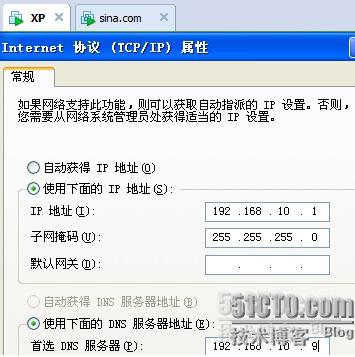
创建了两个账号:user3 、user4


点击“发送”

解析下mx:


三、163.com 与sina.com如何通信?
[root@mail ~]# hostname
mail.163.com
[root@mail ~]# dig -t mx sina.com
; <<>> DiG 9.3.6-P1-RedHat-9.3.6-4.P1.el5 <<>> -t mx sina.com
;; global options: printcmd
;; Got answer:
;; ->>HEADER<<- opcode: QUERY, status: SERVFAIL, id: 57589
;; flags: qr rd ra; QUERY: 1, ANSWER: 0, AUTHORITY: 0, ADDITIONAL: 0
;; QUESTION SECTION:
;sina.com. IN MX
;; Query time: 28 msec
;; SERVER: 192.168.10.99#53(192.168.10.99)
;; WHEN: Sat Aug 4 11:55:05 2012
;; MSG SIZE rcvd: 26
sina.com 找不到!
由于是内部邮件服务器,不是internet 网上的,所以,只能转发:
163.com 和 sina.com 都这样做
[root@mail ~]# vim /var/named/chroot/etc/named.conf

[root@mail ~]# vim /var/named/chroot/etc/named.conf 
[root@mail ~]# rndc reload
server reload successful
在163.com 下解析sina.com
[root@mail ~]# hostname
mail.163.com
[root@mail ~]# dig -t mx sina.com
; <<>> DiG 9.3.6-P1-RedHat-9.3.6-4.P1.el5 <<>> -t mx sina.com
;; global options: printcmd
;; Got answer:
;; ->>HEADER<<- opcode: QUERY, status: NOERROR, id: 54345
;; flags: qr rd ra; QUERY: 1, ANSWER: 1, AUTHORITY: 1, ADDITIONAL: 2
;; QUESTION SECTION:
;sina.com. IN MX
;; ANSWER SECTION:
sina.com. 86388 IN MX 10 mail.sina.com.
;; AUTHORITY SECTION:
sina.com. 86388 IN NS ns.sina.com.
;; ADDITIONAL SECTION:
mail.sina.com. 86388 IN A 192.168.10.9
ns.sina.com. 86388 IN A 192.168.10.9
;; Query time: 10 msec
;; SERVER: 192.168.10.99#53(192.168.10.99)
;; WHEN: Sat Aug 4 12:11:58 2012
;; MSG SIZE rcvd: 96
发信件,测试:
163.com启动sendmail服务!
[root@mail ~]# service sendmail status
sendmail is stopped
[root@mail ~]# service sendmail start
Starting sendmail: [ OK ]
Starting sm-client: [ OK ]
[root@mail ~]# netstat -tupln |grep 25
tcp 0 0 0.0.0.0:25 0.0.0.0:*

[root@mail ~]# tail -f /var/log/maillog //监控日志
Aug 4 12:41:12 mail sendmail[3833]: q744fCNB003833: from=<user1@163.com>, size=1193, class=0, nrcpts=1, msgid=<598984A216F64770B9602B1F6073BCA7@PC201203120919>, proto=SMTP, daemon=MTA, relay=[192.168.10.1]
Aug 4 12:41:52 mail sendmail[3837]: q744fCNB003833: to=<user4@sina.com>, ctladdr=<user1@163.com> (500/500), delay=00:00:40, xdelay=00:00:40, mailer=esmtp, pri=121193, relay=mail.sina.com. [192.168.10.9], dsn=2.0.0, stat=Sent (q744fTsd006212 Message accepted for delivery)


双方已能够正常通信,只是速度太慢
四、163.com 与sina.com通信速度如何加快?
如果163.com 向 sina.com发送信件,sina要对163域名信息进行核实,所以,先正向解析,再反向解析,由于缺少反向解析,所以影响通信质量!
解决:配置反向DNS解析
修改163.com的区域文件:
[root@mail ~]# cd /var/named/chroot/etc/
[root@mail etc]# vim named.rfc1912.zones 增加下面代码

[root@mail named]# cp -p named.local 192.168.10.zone
[root@mail named]# vim 192.168.10.zone 
[root@mail named]# rndc reload
server reload successful
[root@mail named]# dig -x 192.168.10.99
; <<>> DiG 9.3.6-P1-RedHat-9.3.6-4.P1.el5 <<>> -x 192.168.10.99
;; global options: printcmd
;; Got answer:
;; ->>HEADER<<- opcode: QUERY, status: NOERROR, id: 23352
;; flags: qr aa rd ra; QUERY: 1, ANSWER: 1, AUTHORITY: 1, ADDITIONAL: 2
;; QUESTION SECTION:
;99.10.168.192.in-addr.arpa. IN PTR
;; ANSWER SECTION:
99.10.168.192.in-addr.arpa. 86400 IN PTR mail.163.com.
;; AUTHORITY SECTION:
10.168.192.in-addr.arpa. 86400 IN NS localhost.
;; ADDITIONAL SECTION:
localhost. 86400 IN A 127.0.0.1
localhost. 86400 IN AAAA ::1
修改sina.com的区域文件:
[root@mail ~]# cd /var/named/chroot/etc/
[root@mail etc]# vim named.rfc1912.zones

[root@mail etc]# cd ../var/named/
[root@mail named]# cp -p named.local 192.168.10.local
[root@mail named]# vim 192.168.10.local

rndc reload //不用启动,只需加载更新项
[root@mail named]# dig -t mx 163.com //正向解析
; <<>> DiG 9.3.6-P1-RedHat-9.3.6-4.P1.el5 <<>> -t mx 163.com
;; global options: printcmd
;; Got answer:
;; ->>HEADER<<- opcode: QUERY, status: NOERROR, id: 14211
;; flags: qr rd ra; QUERY: 1, ANSWER: 1, AUTHORITY: 1, ADDITIONAL: 2
;; QUESTION SECTION:
;163.com. IN MX
;; ANSWER SECTION:
163.com. 81604 IN MX 10 mail.163.com.
;; AUTHORITY SECTION:
163.com. 81523 IN NS ns.163.com.
;; ADDITIONAL SECTION:
mail.163.com. 81523 IN A 192.168.10.99
ns.163.com. 81523 IN A 192.168.10.99
;; Query time: 5 msec
;; SERVER: 192.168.10.9#53(192.168.10.9)
;; WHEN: Sat Aug 4 14:01:25 2012
;; MSG SIZE rcvd: 95
[root@mail named]# dig -x 192.168.10.9 // 反向解析
; <<>> DiG 9.3.6-P1-RedHat-9.3.6-4.P1.el5 <<>> -x 192.168.10.9
;; global options: printcmd
;; Got answer:
;; ->>HEADER<<- opcode: QUERY, status: NOERROR, id: 62534
;; flags: qr aa rd ra; QUERY: 1, ANSWER: 1, AUTHORITY: 1, ADDITIONAL: 2
;; QUESTION SECTION:
;9.10.168.192.in-addr.arpa. IN PTR
;; ANSWER SECTION:
9.10.168.192.in-addr.arpa. 86400 IN PTR mail.sina.com.
;; AUTHORITY SECTION:
10.168.192.in-addr.arpa. 86400 IN NS localhost.
;; ADDITIONAL SECTION:
localhost. 86400 IN A 127.0.0.1
localhost. 86400 IN AAAA ::1
;; Query time: 5 msec
;; SERVER: 192.168.10.9#53(192.168.10.9)
;; WHEN: Sat Aug 4 14:01:28 2012
;; MSG SIZE rcvd: 137
现在反向解析已存在,检测发送------接收信件之间是否加快!

点击发送,发件箱立即空!

接收端能够瞬间接收到信件,达到我们期望的效果啦!
转载于:https://blog.51cto.com/guojiping/987990
Linux下架构安全邮件服务器之Sendmail相关推荐
- Linux下巧妙使用邮件服务器之postfix(认证+web)
简介 一. postfix邮件服务的安装 Red Hat Enterprise Linux 提供了sendmail和postfix两种STMP邮件服务软 件,让用户可以随意地选择其中一种!不过,默认情 ...
- Linux下简单的邮件服务器搭建
Linux下简单的邮件服务器搭建 电子邮件服务简介 电子邮件是因特网上最为流行的应用之一,而邮件服务器是一种用来负责电子邮件收发管理的设备,它构成了电子邮件系统的核心. 电子邮件系统的组成 MUA( ...
- linux 下邮件服务器,Linux 下搭建Postfix邮件服务器
Linux 下搭建Postfix邮件服务器详解: 1.首先关闭sendmail服务 service sendmail stop 2.chkconfig sendmail off(关闭开机自启动) 3. ...
- linux 怎么配置apache,在Linux下配置Apache Web服务
<在Linux下配置Apache Web服务>由会员分享,可在线阅读,更多相关<在Linux下配置Apache Web服务(10页珍藏版)>请在人人文库网上搜索. 1.在Lin ...
- linux80端口检查,Linux下基于端口的服务检查脚本
Linux下基于端口的服务检查脚本 #!/bin/bash #program:Usingtostudythe[if...then...fi]program #dsk2007/10/83:00 #con ...
- linux下安装配置redis服务
2019独角兽企业重金招聘Python工程师标准>>> linux下安装配置redis服务 2016年03月25日 15:39:31 coding_everyday 阅读数:3530 ...
- linux mysql端口启动失败怎么办,Linux下apache mysql等服务修改默认端口后无法正常启动解决办法...
Linux下apache mysql等服务修改默认端口后无法正常启动解决办法 linux下 apache 等服务修改默认端口后无法正常启动解决办法 服务器上装了两个webserver,一个是nginx ...
- Linux下yum安装SVN服务端
Linux下yum安装SVN服务端 1.查看yum是否安装 2.安装svn 3.创建目录并配置 4.用户密码passwd配置 5.权限控制authz配置 6.服务svnserve.conf配置 7.启 ...
- linux smb服务安装包,Linux下如何安装smb服务
Linux下如何安装smb服务 什么是smb服务 smb服务提供一个基本的服务,这个服务很有用哦:作为一个Linux程序员,我们编写.维护.运行的代码都是存放在Linux机器上,但是我们常常阅读修改代 ...
最新文章
- ASP.Net生成静态HTML页
- 数据库范式的思考以及数据库的设计
- c语言四字节转浮点数_C语言浮点书于字节互相转换
- 8.5-7 mkfs、dumpe2fs、resize2fs
- 使用PuTTY、Xshell远程连接Linux,密钥认证连接
- 在SAP ABAP 里consume webservice的全过程
- unity怎么设置游戏页面_杭州有没有正规的unity游戏开发培训机构?
- 【数学】MORE XOR
- linux打开python3_Python3 执行Linux Bash命令的方法
- linux中swi指令,Linux系统调用、新增系统调用方法
- 黑苹果xxx.efi格式文件介绍
- 【深度学习】《动手学深度学习》环境配置
- 数字图像取证:初学者手册
- android模拟器虚拟机的下载、安装和使用
- winform程序:newtonsoft json 序列化时出现 “unterminated string. Excepted delimiter...
- 计算机大赛指导老师自评怎么写,教学大赛自我评价.docx
- 收集的JS代码,学习js的入门经典
- 论文阅读:基于多模态词向量的语句距离计算方法
- 机器学习之先验分布,后验分布,共轭先验分布
- 如何恢复电脑的administrator账户
